Bazı Windows 10 kullanıcıları, Windows 10'daki Telefonunuz uygulamasında bir sorundan şikayet ediyor. Onlara göre, bildirim özellikleri ve otomatik senkronizasyon işlemi bilgisayarlarında çalışmıyor. Telefonunuz ile benzer bir sorunla karşı karşıyaysanız endişelenmeyin. Bilgisayarınızdaki bu çözümleri takip etmeniz yeterlidir ve sorun kısa sürede çözülmelidir. Ancak devam etmeden önce, bu sorun için daha basit çözüm yolları denediğinizden emin olun.
İlk geçici çözümler -
1. Akıllı telefonunuzun pil seviyesini kontrol edin ve aynısını dizüstü bilgisayar için yapın. Bu cihazlardan herhangi birinde pil tasarrufu modunun etkinleştirilmesi arka plan etkinliğini kısıtlayabilir ve bu da Cihazınızın performansını olumsuz etkileyebilir .
2. Bu sorunla ilk kez karşılaşıyorsanız , telefonu ve bilgisayarı yeniden başlatın ve sorunun çözülüp çözülmediğini kontrol edin.
3. Telefonunuz için Microsoft Store'da bekleyen güncelleme olup olmadığını kontrol edin. Gerekirse uygulamayı güncelleyin.
4. Telefonunuzda ' Rahatsız Etmeyin ' seçeneğinin devre dışı bırakıldığından emin olun . Bununla beraber, 'ait bildirimler Kişisel Phon e' telefonunuzda etkindir.
Bu geçici çözümlerden herhangi biri sizin için işe yaramadıysa, bilgisayarınızda bu düzeltmelere gidin
Fix-1 Cihazlar arasında Paylaşımı Etkinleştir-
1. Windows simgesinin hemen yanındaki Ara kutusuna tıklayın ve " Cihazlar arasında paylaş " yazın. Şimdi, yükseltilmiş arama sonucundaki " Cihazlar arasında paylaş " ı tıklayın .

2. Altında Paylaşılan Deneyim s Ayarlar penceresinde, “geçiş cihazlar arasında Paylaşılan “ile” AÇIK “.

Şimdi, Telefonunuzun çalışıp çalışmadığını kontrol edin .
Fix-2 Aynı Microsoft hesabını kullanıp kullanmadığınızı kontrol edin.
Eğer her ikisinde de aynı Microsoft hesabını kullanmıyorsanız Telefonunuz ve Kişisel Telefon Companion uygulaması bu sorunu karşı karşıya kalabilir.
Telefonunuzdaki 'Hesap' ayarını telefonunuzda kontrol etmek için-
1. Telefonunuzda " Telefon Eşlikçiniz " i açın.
2. Şimdi, sağ üst köşedeki dişli şekilli simgeye dokunun.

3. Şimdi, telefonunuzdaki hesap ayarlarını açmak için " Hesaplar " a dokunun .

4. Artık oturum açtığınız Microsoft hesabını Telefonunuzda gmail adresiyle birlikte görebileceksiniz .

Telefon Eşlikçinizi Kapatın .
Bilgisayarınızdaki 'Hesap' ayarını kontrol etmek için-
1. Ayarlar'ı açmak için Windows tuşu + I tuşlarına basın . Şimdi, " Hesaplar " a tıklayın .

2. Sol tarafta " Bilgileriniz " e tıklayın. Oturum açtığınız Microsoft hesabını görebileceksiniz.

Şimdi, Telefonunuz uygulamasında gördüğünüz hesabın ve Windows 10 cihazınızdaki hesabın aynı olup olmadığını kontrol edin. Eğer aynı değillerse
a. Telefon Eşlikçiniz uygulamasında hesabınızdan çıkış yapın .

b. Windows 10'da kullandığınız hesapla giriş yapın.

Problemin çözülmeli.
Fix-3 Windows Uygulama sorun gidericisini kullanın-
Windows uygulama sorun gidericisini kullanmak sorunu sizin için çözebilir.
1. Ayarlar penceresini açmak için Windows tuşu + I tuşlarına basın . Şimdi, Ayarlar penceresinde " Güncelleme ve Güvenlik " seçeneğine tıklayın .

2. Ayarlar penceresinde, sol taraftaki " Sorun Giderme " ye tıklayın . Ayarlar penceresinde aşağı kaydırın ve " Windows Mağazası Uygulamaları " na tıklayın ve " Sorun Gidericiyi Çalıştır " a tıklayın.

3. Sorun giderici bilgisayarınızda çalışacak ve uygulamadaki her türlü sorunu tespit edecek ve sorun için çözümler önerecektir. Sorununuza olası çözümü denemek için " İleri " ye tıklayın .

Bilgisayarınız yeniden başlatılabilir. Yeniden başlattıktan sonra, senkronizasyon sorununun hala orada olup olmadığını kontrol etmeye çalışın.
Fix-4 Arka plan uygulamalarına izin ver-
Telefonunuzun bilgisayarınızda arka planda çalışması devre dışı bırakılırsa, Telefonunuz sorunsuz çalışmaz.
1. Windows simgesinin hemen yanındaki Arama kutusuna tıklayın ve " arka plan uygulamaları " yazın. Şimdi, yükseltilmiş arama sonucunda " Arka plan uygulamaları " nı tıklayın .

2. Ayarlar'ın sağ tarafındaki Arka plan uygulamaları altında , " Telefonunuz " u bulmak için aşağı kaydırın . Telefonunuzun " AÇIK " konumuna getirildiğinden emin olun .

Bilgisayarınızdaki Ayarlar penceresini kapatın .
Bilgisayarınızı yeniden başlatın . Yeniden başlattıktan sonra Telefonunuzun düzgün çalışıp çalışmadığını kontrol edin .
Fix-5 Telefonunuzu Sıfırlayın uygulaması-
Telefonunuzu Sıfırlama uygulaması sizin için çalışabilir.
1. Ayarlar'ı açmak için Windows tuşu + I tuşlarına basın . Şimdi bilgisayarınızda açmak için " Uygulamalar " ı tıklayın .
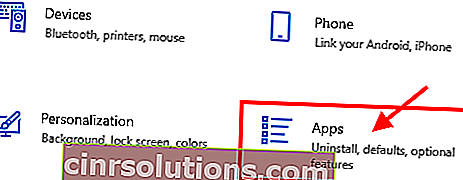
2. Ayarlar penceresinde, sol taraftaki " Uygulamalar ve özellikler " seçeneğine tıklayın ve aynı pencerenin sağ tarafında aşağı kaydırın ve " Telefonunuz " seçeneğine tıklayın. Şimdi, " Gelişmiş seçenekler " e tıklayın.

3. Telefon ayarlarınız penceresinde, bilgisayarınızdaki uygulamayı sıfırlamak için " Sıfırla " yı tıklayın .

Uygulamayı sıfırladıktan sonra, uygulama varsayılan olarak ayarlanmalıdır. Problemin çözülmeli.